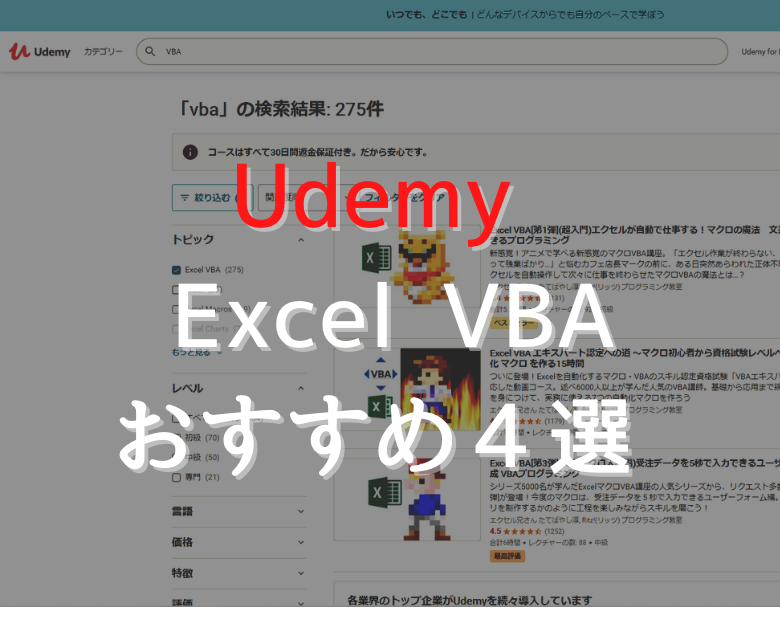
この記事を読むのに必要な時間は約 11 分です。
世界最大級の学習動画サイト「Udemy」。
そこで公開されているExcel VBAが学べるものから、おすすめ出来るものを紹介します。
数が少なかったら迷いませんが、意外と高評価のVBAの動画っていくつもありますよね。
さすがUdemyといったところ。
でも、どの動画でも自分に合っているとは限りません。
なのでおすすめの動画をピックアップしますし、自分に合っているかどうかの見極め方も書きました。
当サイトでExcel VBAの記事を書いたり、仕事でVBAを使って業務を効率化できるツールを作っていますので、私もある程度出来るほうだと思います。
どの動画で学ぼうか、なかなか決められないという方は、ちょっと参考にしてみてくださいね。
目次(リンク)
自分のPCの環境を確認しておく
一応ご自身のPCを確認してみましょう。
- WindowsかMacか
- Microsoft Office Excelが入っているか
ほとんどのVBAの動画では、Windows OSのPC前提で解説されています。
Macでも基本的には大丈夫ですが、一部実行できないこともあります。
また、説明される内容を理解しやすいようにWindowsとの違いを把握しておくべきです。
例えば代表的なショートカットキー、コピペ。
「Ctrl + C」、「Ctrl + V」ってよく出てきます。
Macの場合は、「command + C」、「command + V」となります。
このように、コントロールキー「Ctrl」が出てきたら、「command」だと思っておけば良いでしょう。
PCにExcelが入っていることも確認すべきです。
動画をただ見ているだけでは、なかなかスキルが身に付くものではありません。
見た内容と同じように、実際に自分の手で操作しながら学習を進めていくことで、徐々に「手が覚えていく」感じが出てきます。
Excelを操作しながら学べるように、もしもまだインストールされていなければ購入して導入しておきましょう。
初心者が最初に見るべき、Udemyのおすすめ動画
Excel VBA[第1弾](超入門)エクセルが自動で仕事する!マクロの魔法 文系・非IT職もできるプログラミング
こんな方に向いている動画です。
- VBAって何?
- Excelの単純作業を効率化したい
- かんたんなマクロの組み方を知りたい
VBAを出来るようになりたいけど、どこから手を付けてイイのか分からないならこの動画でしょう。
普通の初心者向けの動画だと、「変数とは」「IF文とは」のような内容はあるかもしれません。
「でも結局、この数式の羅列が何に繋がるんだ?」と感じる方もいると思います。
たてばやし淳さんの動画は一番初歩的な基礎だけでなく、VBAを使うと具体的に何が出来るようになるのかも合わせて分かるので、何のためのソースコードなのかが分かり学びやすいです。
| 評価 | 4.4(4104件) |
|---|---|
| 受講生 | 16374人 |
| 講師 | エクセル兄さん たてばやし淳 |
| 時間 | 5.5時間 |
| 対象者 | 超初心者、ほとんどVBAを使ったことが無い方 |
| 無料サンプルビデオ | 6本 |
| 金額 | ¥3,000 |
Udemy:『Excel VBA[第1弾](超入門)エクセルが自動で仕事する!マクロの魔法 文系・非IT職もできるプログラミング』![]() のサンプル動画をチェックする
のサンプル動画をチェックする
初心者向けのVBAの活用法がいろいろ分かるモノ
請求書、帳票を作成する
Excel VBA[第2弾](脱・入門編)請求書を1クリックで出力するマクロを作成!文系・非IT職もできるプログラミング
入門編から一歩進んだ内容を学びたいならこの動画です。
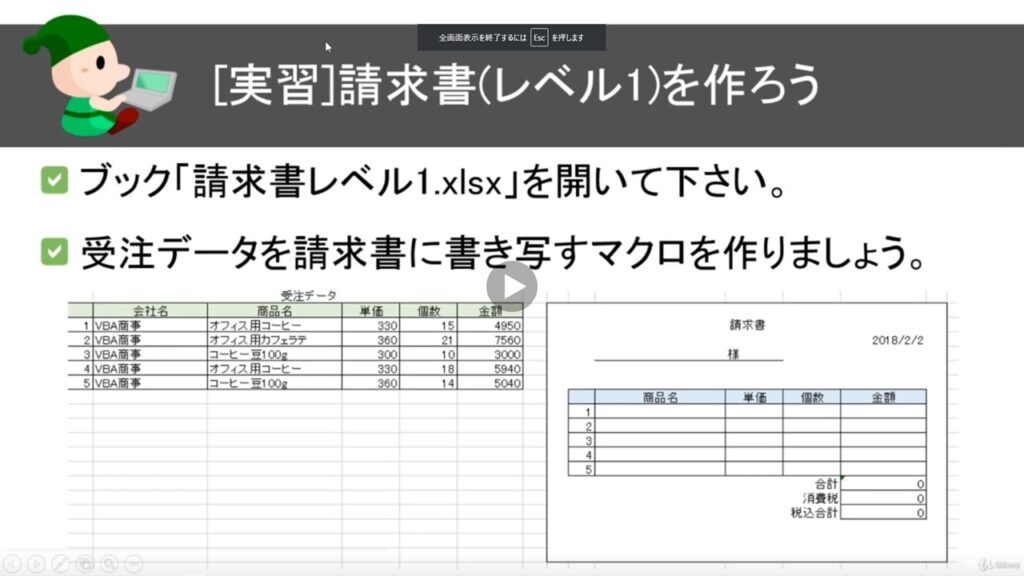
上図のような課題が用意されていて、動画で詳しく解説してもらいながら学習を進めていきます。
この解説が、めっちゃ分かりやすいんですよね。
課題をこなしていくと、VBAでこんなソースコードを書けるようになります。
- 処理を条件分岐する(条件に当てはまる会社の受注データだったら、請求書の一覧に書き込む、など。)
- 処理を繰り返し実行する(受注データ一覧の上から一番下の行まで、上記の処理を繰り返すなど。)
- Rangeオブジェクトを使って、複数のセルをまとめて操作する
各顧客から1カ月分の受注した一覧データを基に、選んだ顧客向けの請求書を作ったりします。
「えっ、難しそう・・・」と思うかもしれません。
でも実際に学んでみると、とても簡単な処理の組み合わせで実現できることが分かるでしょう。
まだまだ初心者向けの内容ですので、中級以上を学びたい方には向いていません。
この後に紹介している2つの動画を確認してみてくださいね。
| 評価 | 4.6(2099件) |
|---|---|
| 受講生 | 8787人 |
| 講師 | エクセル兄さん たてばやし淳 |
| 時間 | 6.5時間 |
| 対象者 | 初心者、Excel VBAで簡単なマクロを組んでみたい方、実務的なVBAの基礎を学びたい方 |
| 無料サンプルビデオ | 10本 |
| 金額 | ¥4,200 |
Udemy:『Excel VBA[第2弾](脱・入門編)請求書を1クリックで出力するマクロを作成!文系・非IT職もできるプログラミング』![]() のサンプル動画をチェックする
のサンプル動画をチェックする
ユーザーフォームを作成する
Excel VBA[第3弾](実用マクロ入門編)受注データを5秒で入力できるユーザーフォーム作成 VBAプログラミング
ユーザーフォームを作りたいならこの動画です。
専用のデータ入力画面を作るわけです。
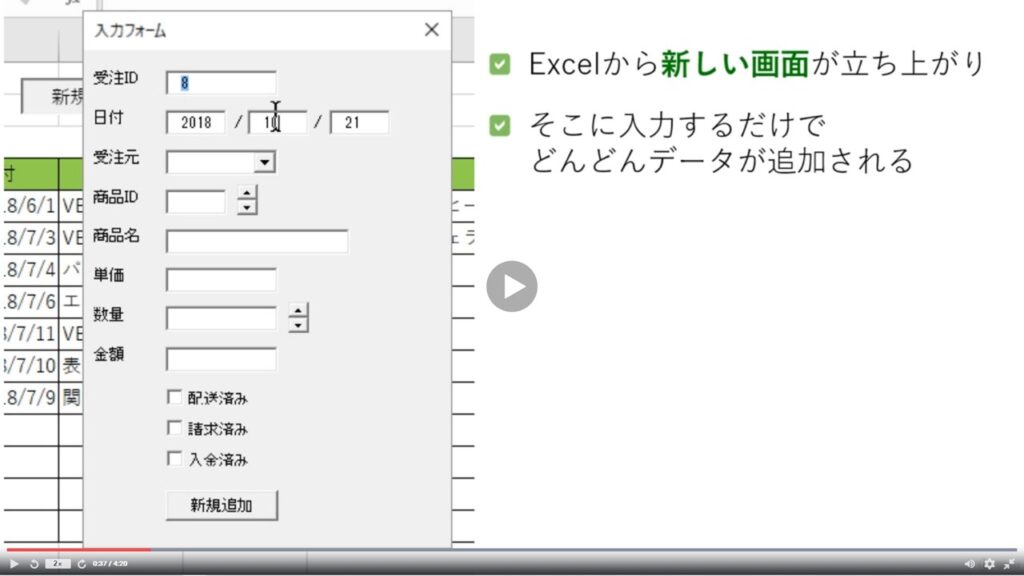
動画ではこんな入力フォームを作っています。
やり方さえ分かってしまえば、ユーザーフォームも単純なものですが、実務で使える便利な機能の1つ。
作り方を覚えたら、仕事でかなり役立つでしょう。
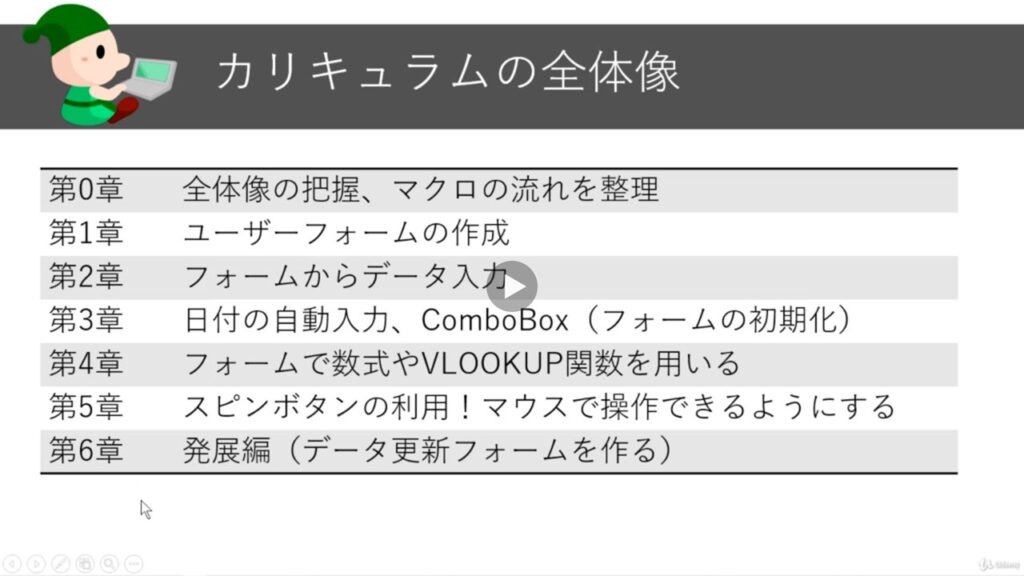
0~6章の中で、ユーザーフォームを作っていろんな項目を実装していきます。
各章がそれぞれいくつもの動画に分かれていて、細かく丁寧に解説されているので、納得しながら学んでいけます。
| 評価 | 4.5(1252件) |
|---|---|
| 受講生 | 6434人 |
| 講師 | エクセル兄さん たてばやし淳 |
| 時間 | 6時間 |
| 対象者 | 初心者、Excel VBAで簡単なマクロを組んでみたい方、実務的なVBAの基礎を学びたい方 |
| 無料サンプルビデオ | 11本 |
| 金額 | ¥4,200 |
Udemy:『Excel VBA[第3弾](実用マクロ入門編)受注データを5秒で入力できるユーザーフォーム作成 VBAプログラミング』のサンプル動画をチェックする
いろいろまとめて学びたい、実用的なマクロを作りたい
Excel VBA エキスパート認定への道 ~マクロ初心者から資格試験レベルへ &7つの自動化 マクロ を作る15時間
VBAで出来ることを一通り使って、実用的なマクロを作っていきます。
初心者の方でも、0章から順番に学んでいくことが出来ます。
動画でも解説されていますが、経験者ならもっと効率的な学び方も。
最終章の実践課題をやってみて、理解が浅いなと感じるところがあれば、解説されている章に戻って学習するスタイルです。
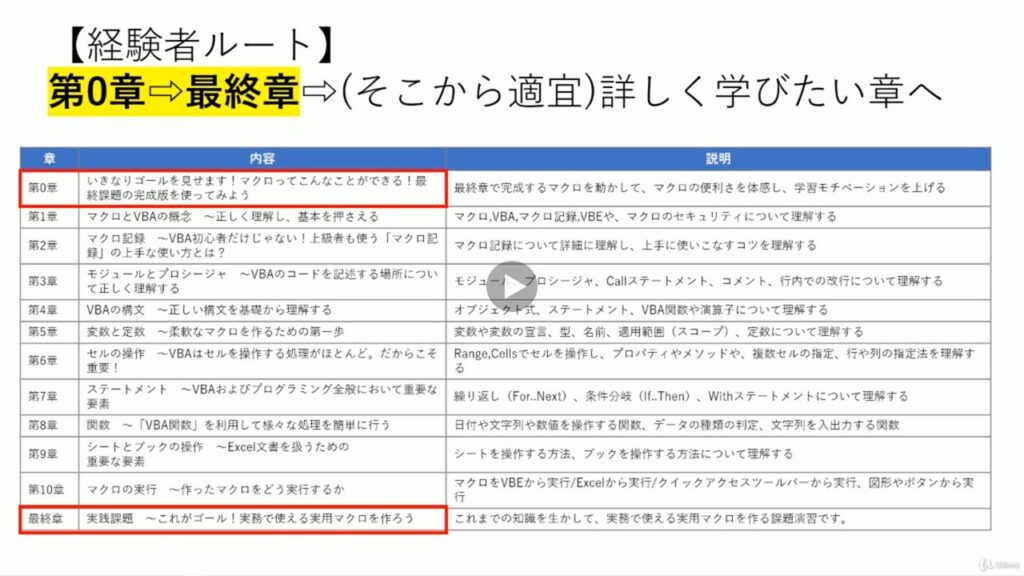
全部で16時間ほどもある講座なので、無料サンプルが39本もあります。
自分に合う動画かどうか、しっかりと見極められるでしょう。
| 評価 | 4.5(1179件) |
|---|---|
| 受講生 | 6444人 |
| 講師 | エクセル兄さん たてばやし淳 |
| 時間 | 16時間 |
| 対象者 | Excel VBAを網羅的に学びたい方、VBAエキスパート試験に対応するレベルのスキルを身に付けたい方 |
| 無料サンプルビデオ | 39本 |
| 金額 | ¥9,600 |
Udemy:『Excel VBA エキスパート認定への道 ~マクロ初心者から資格試験レベルへ &7つの自動化 マクロ を作る15時間』![]() のサンプル動画をチェックする
のサンプル動画をチェックする
まとめ
どれもエクセル兄さん たてばやし淳さんの動画となりました。
他の講座だと、解説のために取ってつけたようなサンプルを使って説明しているように見えてしまいますが、エクセル兄さんは違います!
実務で使えるサンプルマクロで解説してくれますし、ソースコードの書き方となぜその書き方が良いのか理由もセットで教えてくれるので、一つひとつ納得しながら学べるでしょう。
そんな学びやすさの点で、エクセル兄さん一択です。
ただ、ホントに自分に合っているかどうか、購入前に確認してみてください。
無料サンプルが何本も公開されていますので、解説のやり方と自分との相性が良いかどうかが分かるはずです。
納得のいく内容なら、今の自分に必要な教材となるでしょう。
Excel VBAのスキルを身に付けて、少しでも仕事が楽になれば幸いです。





